Из Telegram не скачивается файл: почему и как устранить проблемку
Более того, иногда Telegram даже показывает 100% загрузки, но потом оказывается, что файл все равно не скачался.
То бишь, файл даже отображается в «Загрузках«, но если потом попытаться его открыть или скопировать оттуда в другую папку, то система выдает ошибку.
И выясняется, что файл бы скачан не полностью. Отсюда — вопрос.
что делать, когда из Telegram не скачивается файл?
Значит, если имеет место быть такая проблема, и путем простого перезапуска приложения (и даже и перезагрузкой компьютера) она не решается, то действуем следующим образом:
В такой ситуации данное простое решение, как правило, оказывается самым действенным, что подтверждается многочисленными отзывами юзеров (и личным опытом автора этого поста тоже).
-
- запускаем приложение Telegram (если оно было выключено);
- жмем кнопку меню, заходим в «Настройки» и далее — в «Продвинутые настройки«;
- в меню «Продвинутых настроек» проверяем «Тип соединения» — в данном случае нужно, чтобы там было указано «по умолчанию (TCP)«;
- если указан другой тип, то жмем строку «Тип соединения» и на следующем экране активируем опции «Использовать системные настройки прокси» и «Через IPv6 (если возможно)«;
- жмем OK:
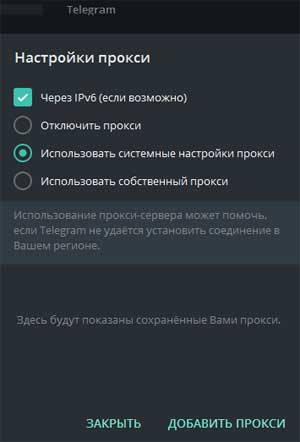
После этого, и ничего больше не меняя в настройках Telegram, пробуем запустить загрузку нужного файла по-новой. Теперь должно заработать.
А если не заработало, т.е. по-прежнему из Telegram не скачивается файл, то…
Впрочем, сначала лучше проверить размер файла, который нужно скачать. Если файл большой, то тогда тем более надо посмотреть, сколько свободного места осталось на том диске, куда он должен в итоге скачаться (по умолчанию это папка «Telegram» в папке «Загрузки» ОС).
Если качаем на карту памяти или внутреннюю память смартфона, то проверяем их. И если свободного места на диске не хватает, то либо его надо сделать (удалив все лишнее), либо в настройках приложения («Настройки» > «Продвинутые настройки» > «Путь для сохранения») просто указать/создать другую папку на другом диске (если такой имеется) и скачать файл туда:
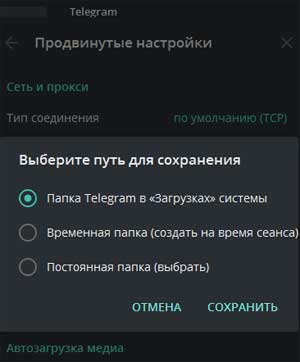
- #3 — проверяем связь и параметры подключения
Для начала — стандартные меры — перезагружаем комп/смартфон и роутер. А если со связью все ОК, то не лишним будет обсудить проблему со службой поддержки провайдера.
В особенности, если накануне вы перешли к новому провайдеру. Дело в том, что проблема с загрузкой файла из Telegram может возникать и по причине того, что провайдер блокирует IP-адрес. Причина, само собой крайне маловероятная, но если ни одна из приведенных выше мер должного эффекта не возымела, то лучше все-таки переспросить…
Установка Telegram для ПК
В отличие от других мессенджеров Телеграмм не требует установленного приложения на телефоне. Достаточно скачать последнюю версию приложения и получить SMS-сообщение на телефон. Установить программу можно даже без телефона с использованием виртуального номера.
1. Скачайте установочный файл на странице Телеграмм для ПК. В нижней части страницы выберите операционную систему компьютера: Windows 7,10, mac OS, Linux.
2. Запустите скаченный файл, выберите русский язык и нажмите «OK».


3. Выберите папку для установки мессенджера. По умолчанию инсталляция производится в директорию C:UsersAlexeyAppDataRoamingTelegram Desktop. Для смены каталога щелкните по кнопке «Обзор» или сразу нажмите «Далее».

4. Создайте ярлык в папке меню «Пуск». Настройки по умолчанию не меняйте, кликните «Далее».

5. Согласитесь с предложением создать ярлык на Рабочем столе. Галочку не снимайте, нажмите «Далее».

6. Папка установки выбрана, настройки ярлыков выполнены, щелкните по кнопке «Установить».


7. Не снимайте галочку «Запустить Telegram» и нажмите «Завершить».

После завершения установки переходите к процессу регистрации. Ознакомьтесь со статьей о регистрации Телеграмм на различных устройствах, если, помимо компьютера, планируете установить программу на смартфон или планшет.
Telegram не работает через wifi
Через сеть Wi-fi возможно открывать мессенджер в компьютере и более компактном устройстве. Если же при подключении к беспроводной связи программа не работает, вероятная причина – отказ самого Интернет-соединения. Чтобы проверить данную гипотезу, следует открыть любой ресурс в браузере с данного электронного устройства. Если в этом случае загрузка производится, то мессенджер рекомендуется переустановить. Если ее нет, проблема кроется в качестве связи. Если она отсутствует полностью, следует проверить технические стороны подключения. Если в устройстве появляется значок “Подключено”, необходимо обратиться к провайдеру для решения проблемы.
Веб-Телеграм – версия приложения, которую можно эксплуатировать непосредственно в браузере в режиме “онлайн” без установки. Если сайт не открывается сразу, необходимо также проверить Интернет-соединение вышеуказанным способом.
В большинстве случае проблема кроется именно в качестве связи. Если сеть работает нормально, возможно, на сайте проводятся технические работы или дают о себе знать проблемы с сервером Телеграм.
Есть и другие ситуации, при которых не работает веб версия Телеграм и социальные сети одновременно. Они возникают с компьютером, когда в него с носителя или из сети попадают хакерские утилиты, блокирующие работу систем. В этом случае рекомендуется произвести проверку устройства антивирусом или обратиться в сервисный центр.
Telegram для компьютера
В отличии от конкурентов, скачать Telegram для компьютера, очень просто, для этого не нужно устанавливать эмуляторы или совершать другие танцы с бубном. Установка займет у Вас одну минуту, но есть и портативная версия, не требующая установки, ее можно запускать прямо после загрузки и приступать к общению с друзьями.
Рекомендуем! InstallPack Стандартный
установщикОфициальный дистрибутив Telegram Тихая установка без диалоговых окон Рекомендации по установке необходимых программ Пакетная установка нескольких программ telegram.org.ru рекомендует InstallPack, с его помощью вы сможете быстро установить программы на компьютер.
Возможные проблемы
Приложение может не запускаться, если при инсталляции были допущены ошибки. В таком случае эксперты советуют полностью переустановить виджет и повторную процедуру проводить предельно внимательно.
Кроме того, бывают моменты, когда телеграмм функционирует не совсем стандартно. К примеру, возможно появление неизвестных номеров во френд-листе. Это случается когда из контактов телефона переносятся неполные номера. В результате к ним присоединяется случайный префикс и в результате контакты телеграмма пополняются новыми незнакомыми юзерами.

Если говорить о положительных качествах, то среди всех пользователи выделяют следующие:
- простота;
- удобство;
- надежность;
- безопасность;
- свободный доступ.
Приложение достаточно хорошо себя зарекомендовало. Оно является достойным конкурентом для очень многих существующих мессенджеров.
Как выйти из Телеграм на компьютере и телефоне
Раз уж мы зашли в Телеграм, то когда-нибудь нужно будет и выйти оттуда. Сделать это очень просто, но довольно-таки сложно найти ту заветную клавишу выхода, поскольку она спрятана. Чтобы выйти из Телеграма на компьютере нужно:
- нажать на три полоски в слева в верхнем углу;
- выбрать пункт «Настройки»;
- пролистать список до конца и нажать на «Выйти».
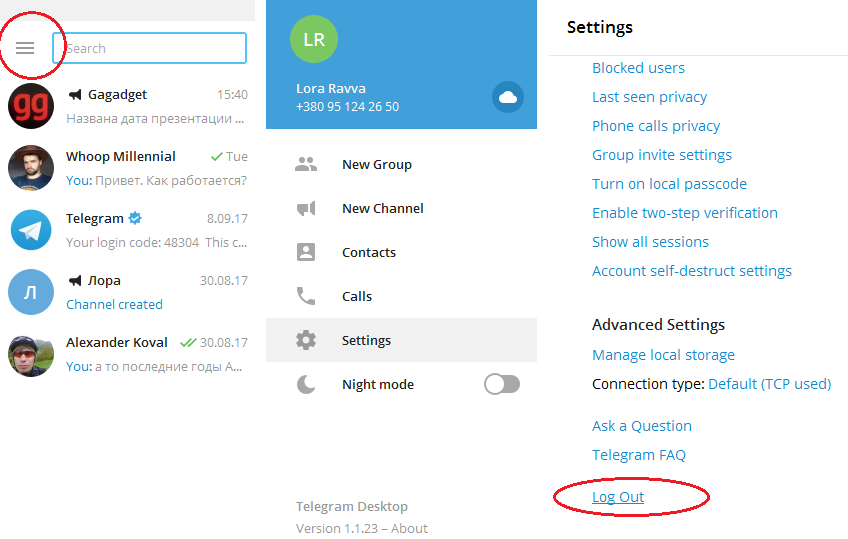
Выход не так прост, как вход в Телеграмм
Если у вас получилось выйти из Телеграма на компьютере, то вам не составит труда выйти и на телефоне:
- нажимаем на три вертикальные полоски;
- нажимаем на клавишу «Настройки»;
- справа в верхнем углу вы видите три вертикальные полоски, на них и нажимаем. Из списка необходимо выбрать клавишу «Выйти».
Если вы потом пожелаете зайти в Телеграм снова, то нужно будет пройти авторизацию с помощью номера телефона.
Ну вот и все. Теперь у вас невозникнет никаких проблем с входом в Телеграм и с телефона, и с компьютера, и из браузера. Как видите, алгоритм действий на разных устройствах практически одинаковый. Если вам удалось зайти в Телеграм на телефоне, то наверняка получится и на компьютере. Так вот, не теряйте времени и заходите на канал gg в Telegram












